El brillo adaptativo utiliza los sensores integrados en su teléfono Android para detectar cambios en la luz ambiental y ajustar el brillo de la pantalla en consecuencia. Sin embargo, a veces el brillo automático deja de funcionar como se esperaba, lo que lo obliga a realizar cambios de brillo manuales cada vez.
En este artículo, veremos algunos pasos de solución de problemas para ayudarlo a diagnosticar el problema y restaurar el brillo adaptable en Android a su condición de funcionamiento. Verificar ¿Qué cambia realmente el modo de juego en un teléfono inteligente?
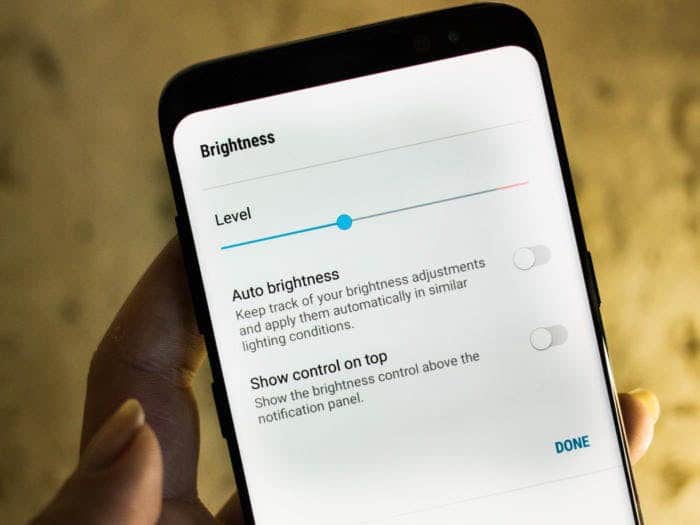
1. Deshabilitar y habilitar el brillo adaptable
Si aún no lo ha hecho, intente deshabilitar el brillo adaptable y habilitarlo nuevamente para solucionar este problema.
Cada teléfono es diferente, pero a menudo puedes habilitar o deshabilitar el brillo adaptable desde el panel de notificaciones. Para hacer esto en un teléfono Samsung, despliegue el panel de notificaciones y toque la pestaña Ver más (icono de flecha hacia abajo). A continuación, deslice el interruptor de palanca para habilitar el brillo adaptable.
Alternativamente, vaya a Configuración -> Pantalla y active o desactive el brillo adaptable.
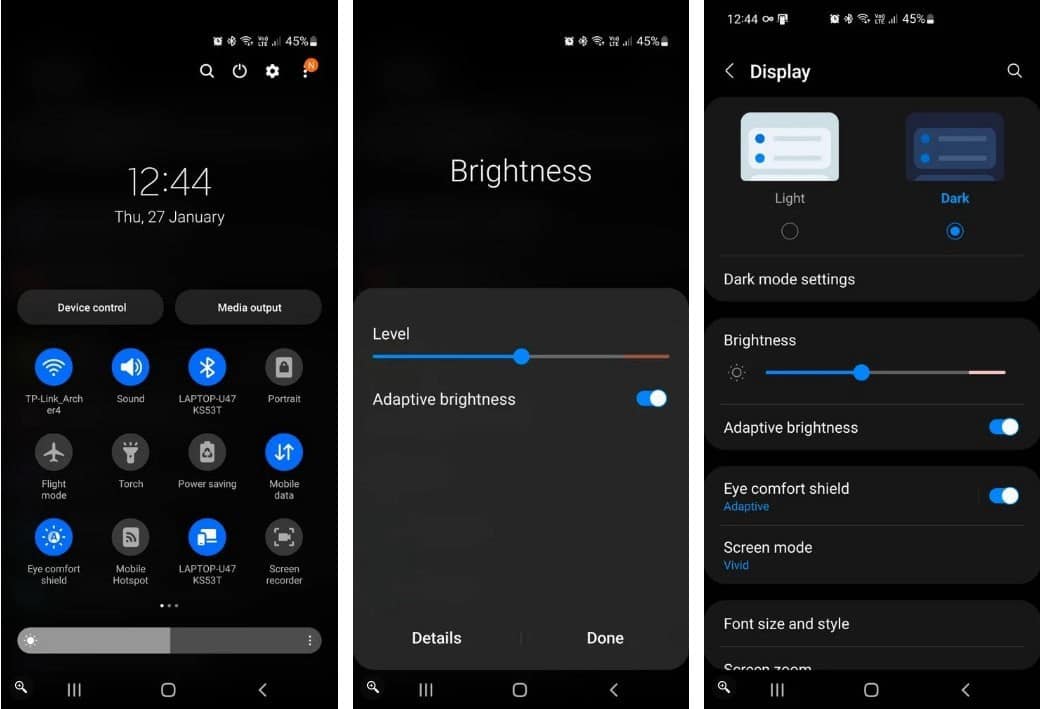
2. Restablecer el brillo adaptable a la configuración predeterminada de fábrica
El brillo adaptativo realiza un seguimiento y aplica automáticamente ajustes de brillo manuales en condiciones de iluminación similares. Sin embargo, los problemas con los datos de preferencia de brillo pueden hacer que el brillo automático se bloquee.
La solución fácil aquí es restablecer el brillo adaptativo a su configuración predeterminada de fábrica. Puede hacerlo con la aplicación Google Device Health Service que viene preinstalada en la mayoría de los teléfonos Android.
Para restablecer el brillo adaptativo a la configuración predeterminada de fábrica:
- Deslice hacia abajo para acceder al panel de notificaciones y toque el botón Configuración
- En Configuración, desplácese hacia abajo y toque Aplicaciones y vea todas las aplicaciones instaladas.
- A continuación, desplácese hacia abajo y localice la aplicación Device Health Service. También puede utilizar la función de búsqueda para localizar la aplicación.
- En la sección Uso, toca la opción Almacenamiento. En su dispositivo Google Pixel, toque Almacenamiento y caché En vez de eso.
- A continuación, seleccione Administración de almacenamiento en la esquina inferior izquierda.
- haga clic en el botón Restablecer la configuración de brillo adaptable Luego confirme la acción. Esto restablecerá la configuración de brillo automático a la configuración predeterminada de fábrica.
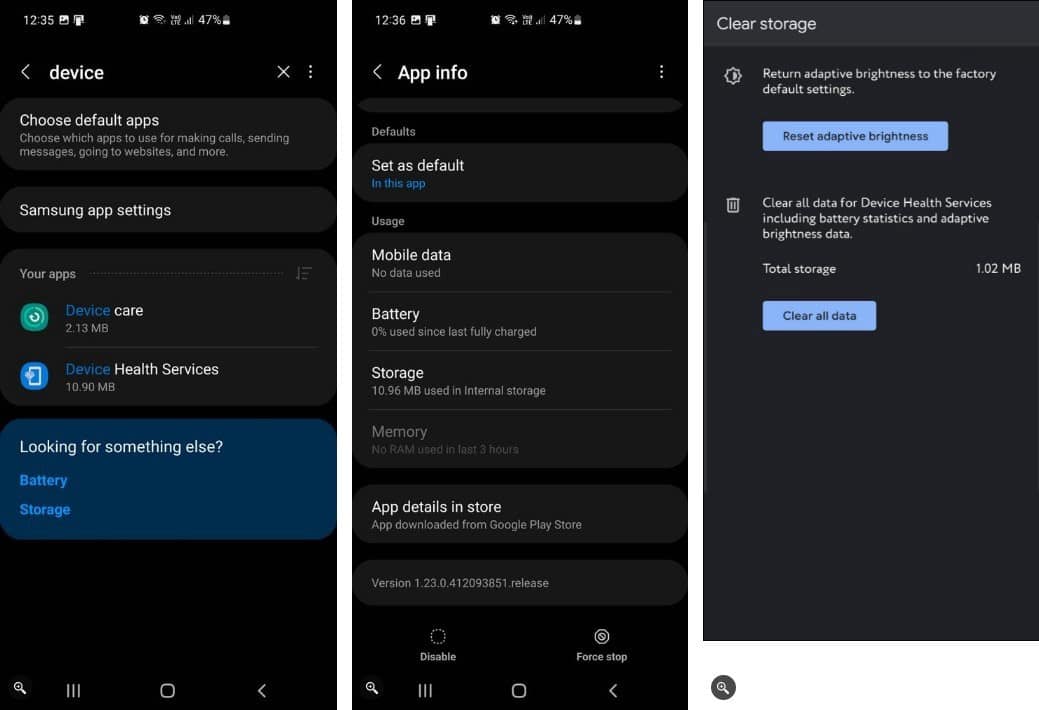
Una vez que se complete el restablecimiento, es posible que vea que su pantalla se atenúa un poco o más según el nivel de brillo actual. Ahora el brillo adaptativo debería comenzar a funcionar con normalidad y aprender de su entrada mientras está en uso. Verificar Por qué no siempre debes cerrar aplicaciones en tu teléfono Android.
3. Instalar actualizaciones de dispositivos pendientes
Si el problema es común entre muchos usuarios, el fabricante de su teléfono inteligente puede lanzar una actualización para corregir el error. Compruebe si hay una nueva actualización disponible para el dispositivo e instálela para ver si ayuda a solucionar el problema.
Para actualizar su dispositivo Android:
- Deslice hacia abajo desde el panel de notificaciones y toque el botón Configuración
- Desplácese hacia abajo y toque actualizar software. En algunos teléfonos, vaya a Acerca del teléfono.
- Haga clic en Buscar actualizaciones O Descargar e instalar actualizaciones.
- Su teléfono buscará actualizaciones disponibles y le pedirá que instale alguna si está disponible. Su teléfono se reiniciará después de instalar la actualización. Después de reiniciar, compruebe si el brillo adaptativo vuelve a funcionar.
Verificar Increíbles aplicaciones de Android que cambiarán la forma en que usas tu teléfono.
4. Use una aplicación de terceros para el brillo
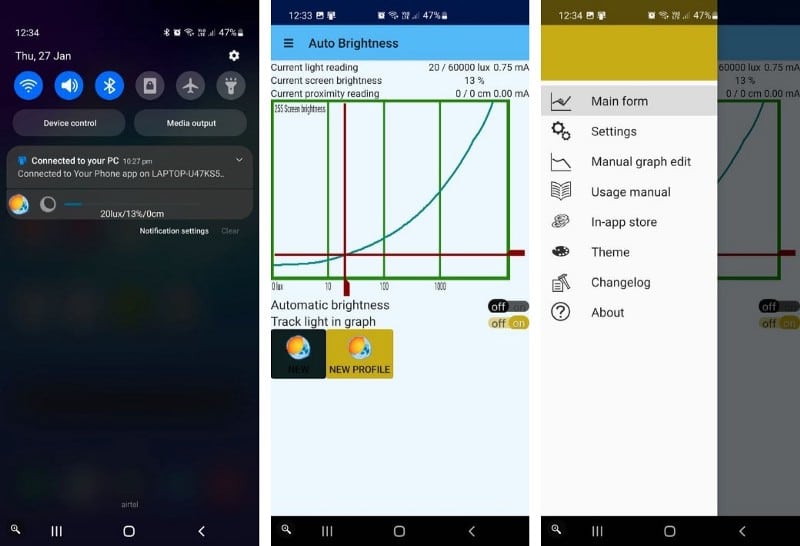
Mientras espera a que se solucione el error, considere usar una aplicación de brillo automático de terceros como Velis Auto Brightness. Que reemplaza la función de brillo automático predeterminada de su teléfono y le permite personalizar los detalles de brillo para satisfacer sus necesidades.
Además, Velis Auto Brightness le permite crear múltiples perfiles de usuario, agregar aplicaciones a la lista de excepciones y elegir entre diferentes sensores, como un sensor de brillo o un sensor de proximidad para medir los niveles de luz.
descargar: Brillo automático de Velis (Gratis, Compras dentro de la aplicación disponibles)
5. Realice la prueba del sensor
Un sensor averiado puede hacer que el brillo adaptativo deje de funcionar. Puede probar rutinariamente el sensor de luz para detectar problemas de hardware.
Si bien algunos teléfonos tienen una opción integrada para probar el hardware del teléfono, las aplicaciones de terceros como Sensor Test funcionan en todos los dispositivos Android.
descargar: Prueba de sensor (Gratis)
Para probar el sensor de luz en su teléfono Android:
- Instale y ejecute la aplicación Sensor Test y proporcione los permisos necesarios. Llenará su pantalla con todos los sensores detectados.
- haga clic en el botón Examen para el sensor de luz.
- Ahora, acerca la palma de tu mano al sensor de luz. Si el valor disminuye a medida que se acerca al sensor de luz, su sensor de luz está funcionando correctamente.
- Si el valor permanece constante, es posible que tenga un problema de hardware que deba solucionarse.
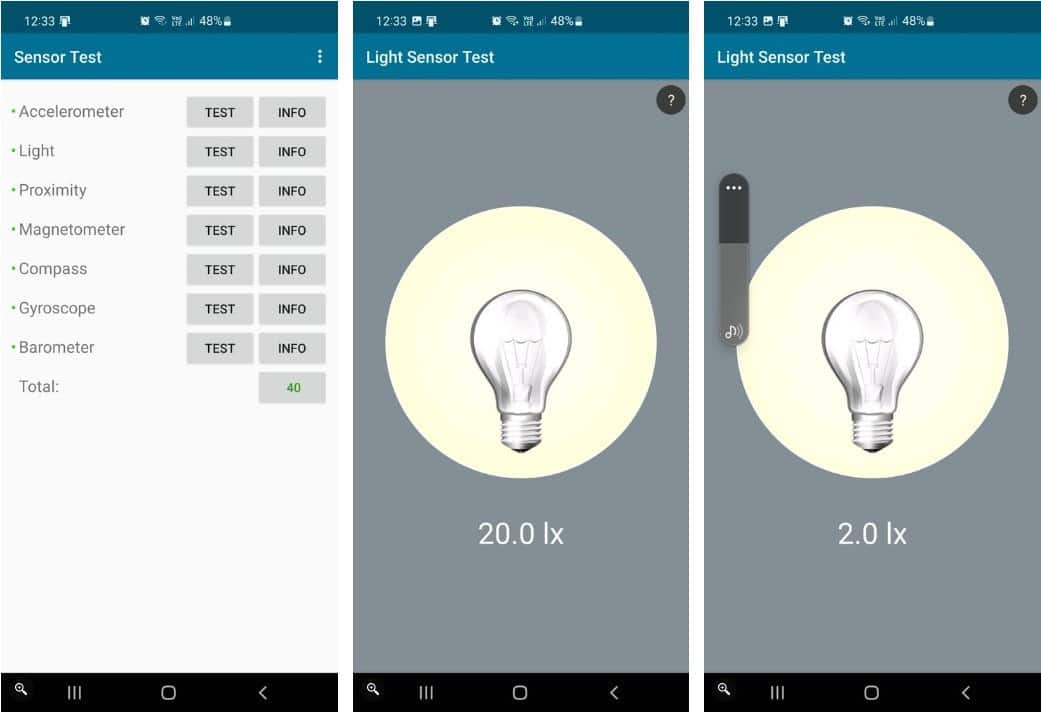
Android Restauración de brillo adaptativo
El brillo adaptativo en Android puede dejar de funcionar por varios motivos. Para solucionar el problema, restablezca la configuración de brillo adaptable en la aplicación Device Health Service. De lo contrario, realice una prueba de sensor de rutina para detectar problemas de hardware.
Si los sensores funcionan, intente usar aplicaciones de brillo de pantalla de Android de terceros como solución alternativa hasta que se publique una solución permanente. Ahora puedes ver ¡Las mejores aplicaciones de captura de pantalla sin raíz para Android y otros métodos!








